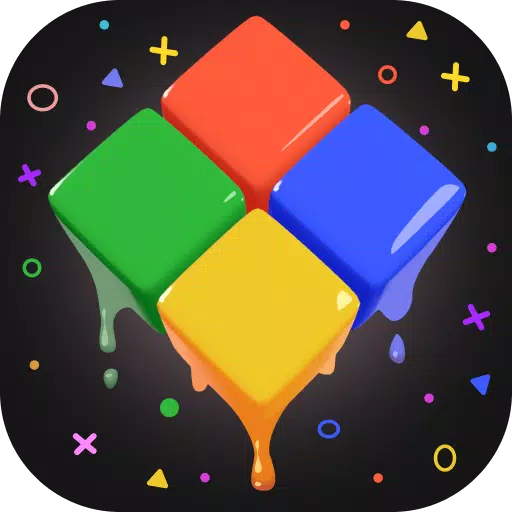Hãy sống lại trải nghiệm co-op đi văng cổ điển với Minecraft! Trước khi chế độ nhiều người chơi trực tuyến phổ biến, bạn bè tụ tập quanh một bảng điều khiển duy nhất. Hướng dẫn này chỉ cho bạn cách tái tạo niềm vui đó với Minecraft chia đôi màn hình trên Xbox One và các bảng điều khiển khác. Hãy tụ tập bạn bè, đồ ăn nhẹ và đồ uống – hãy bắt đầu!
Lưu ý quan trọng:
- Màn hình chia nhỏ của Minecraft chỉ khả dụng trên bảng điều khiển (không phải PC).
- Bạn sẽ cần TV hoặc màn hình tương thích HD (720p) và bảng điều khiển hỗ trợ độ phân giải này. Nên kết nối HDMI; VGA có thể yêu cầu điều chỉnh độ phân giải thủ công trong cài đặt bảng điều khiển của bạn.
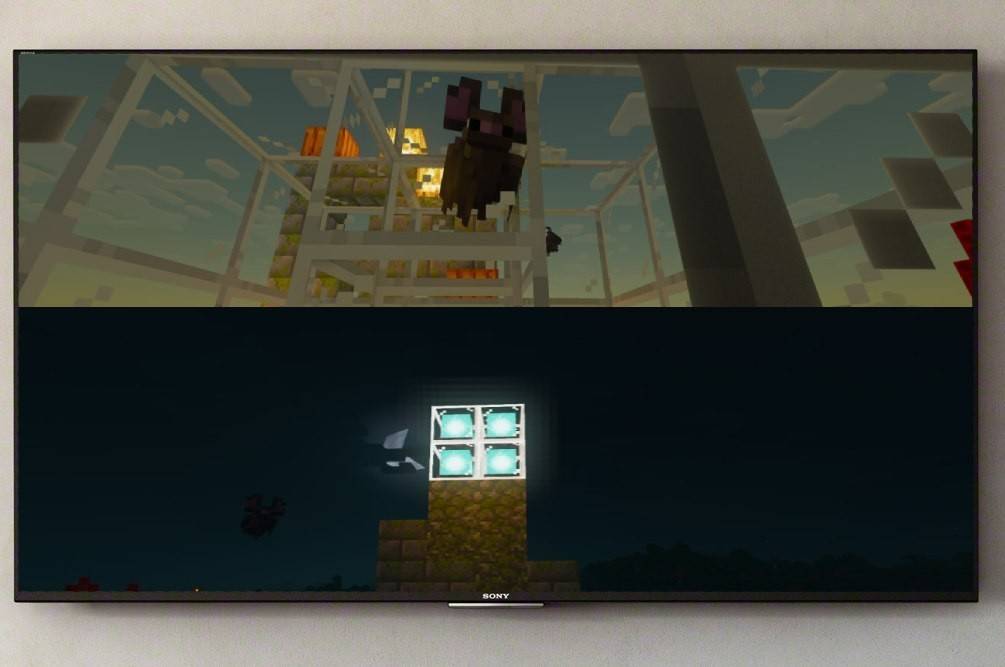 Hình ảnh: ensigame.com
Hình ảnh: ensigame.com
Màn hình chia nhỏ cục bộ (Tối đa 4 người chơi):
Phương pháp này cho phép tối đa bốn người chơi chia sẻ một bảng điều khiển duy nhất. Quá trình này hơi khác nhau tùy theo bảng điều khiển nhưng các bước chung như sau:
- Kết nối bảng điều khiển của bạn: Sử dụng cáp HDMI để có hiệu suất tối ưu.
- Khởi chạy Minecraft: Tạo một thế giới mới hoặc tải một thế giới hiện có. Điều quan trọng, hãy tắt tùy chọn nhiều người chơi trong cài đặt trò chơi.
- Định cấu hình thế giới của bạn: Đặt độ khó và các thông số thế giới khác.
- Bắt đầu trò chơi: Sau khi tải xong, nhấn nút thích hợp để thêm người chơi. (Đây thường là nút "Tùy chọn" trên PlayStation hoặc nút "Bắt đầu" trên Xbox – hãy kiểm tra hướng dẫn trên bảng điều khiển của bạn nếu cần).
- Đăng nhập người chơi: Mỗi người chơi bổ sung sẽ cần đăng nhập vào tài khoản của mình để tham gia trò chơi.
- Hãy tận hưởng! Màn hình sẽ tự động chia nhỏ để phù hợp với tất cả người chơi.
 Hình ảnh: ensigame.com
Hình ảnh: ensigame.com
 Hình ảnh: ensigame.com
Hình ảnh: ensigame.com
 Hình ảnh: alphr.com
Hình ảnh: alphr.com
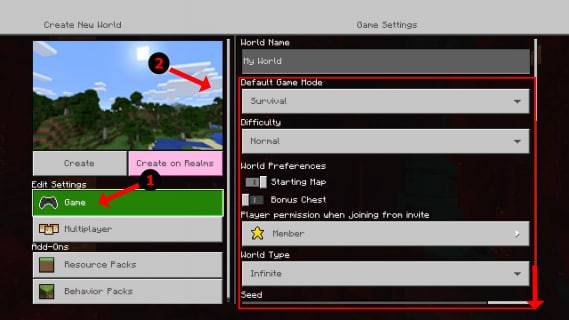 Hình ảnh: alphr.com
Hình ảnh: alphr.com
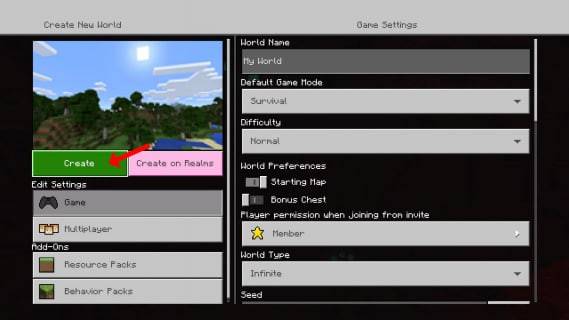 Hình ảnh: alphr.com
Hình ảnh: alphr.com
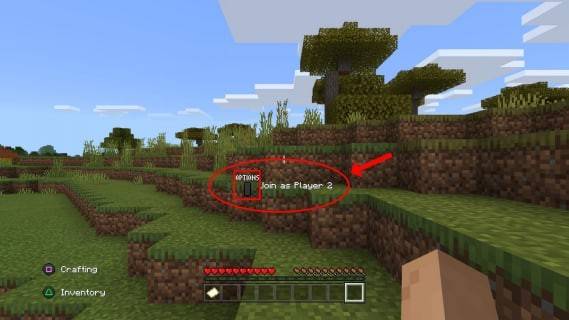 Hình ảnh: alphr.com
Hình ảnh: alphr.com
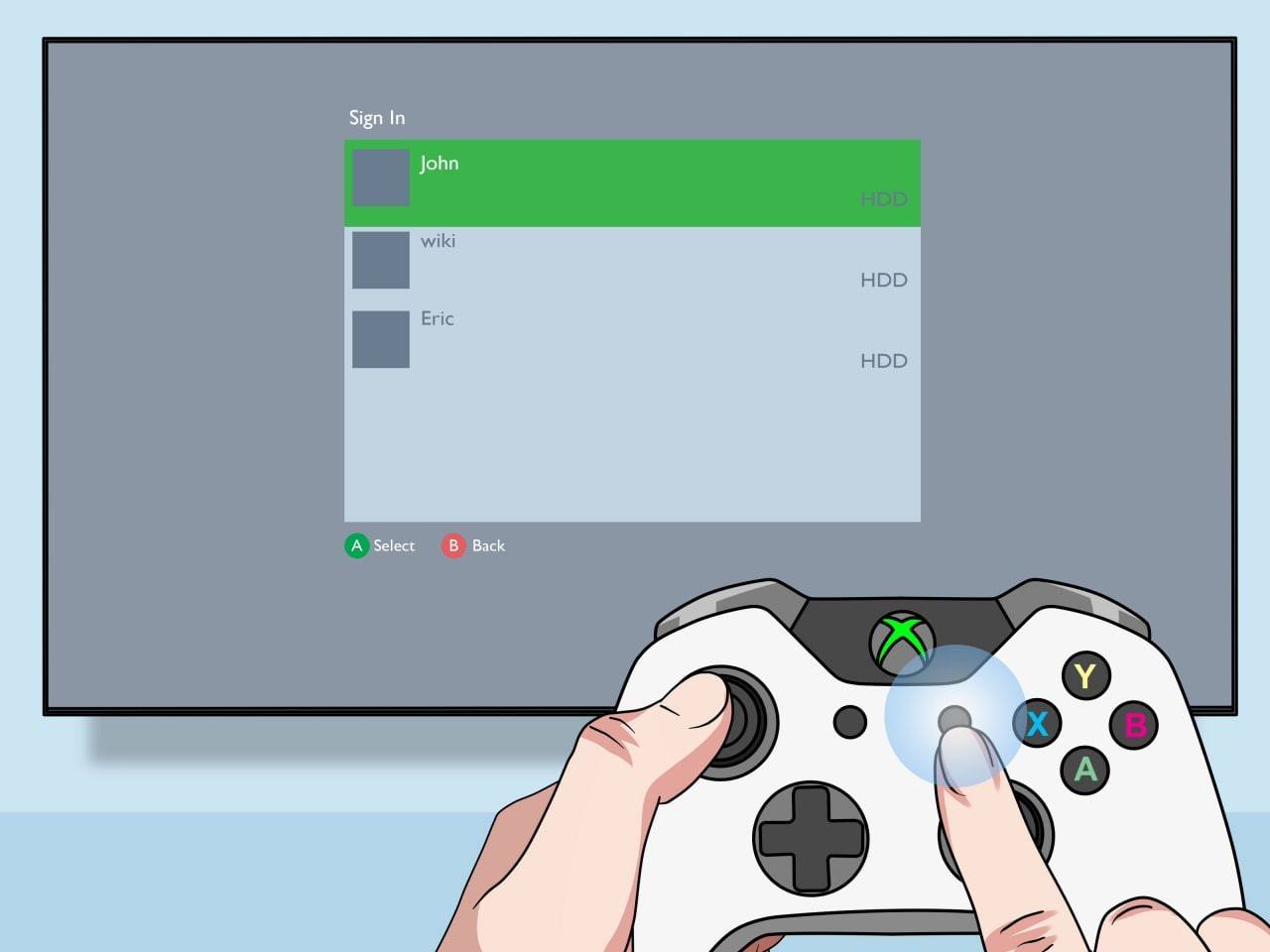 Hình ảnh: pt.wikihow.com
Hình ảnh: pt.wikihow.com
Nhiều người chơi trực tuyến với màn hình chia nhỏ cục bộ:
Mặc dù bạn không thể chia đôi màn hình với người chơi trực tuyến, nhưng bạn có thể kết hợp chế độ chia đôi màn hình cục bộ với nhiều người chơi trực tuyến. Hãy làm theo các bước chia đôi màn hình cục bộ ở trên nhưng bật tùy chọn nhiều người chơi trong cài đặt trò chơi trước khi bắt đầu. Sau đó, hãy mời bạn bè trực tuyến tham gia trò chơi của bạn.
 Hình ảnh: youtube.com
Hình ảnh: youtube.com
Trải nghiệm niềm vui Minecraft cùng bạn bè gần xa! Tận hưởng lối chơi hợp tác!